0、学习大纲介绍
前言:
首先想学好嵌入式,先无脑把C语言学好。肯定是没有错的,学好C语言之后再学习其它的。学习嵌入式的路径网上有很多,但是大部分都没有说明要在某个阶段学到什么程度开始进入下一阶段,或者介绍关于学习之外找工作相关的事情,我将会以自己的亲身经历,带你一步步学好嵌入式直到找到好工作。
学习路径大纲:
第一阶段-嵌入式基础:
------linux及C语言基础
------linux操作系统及C高级
------数据结构及算法
第二阶段-嵌入式应用层:
------linux IO、文件目录控制
------linux进程/线程开发
------linux网络开发及综合案例
------C++语言课程
------QT及LVGL应用开发
第三阶段-嵌入式底层:
------ARM、RISC-V开发技术
------Linux系统移植
------Linux内核及驱动开发
第四阶段-人工智能开发
------百度人工智能
------Python
------TensorFlow应用
第五阶段-物联网开发
------STM32开发
------NB-loT开发实践
------Lora开发与应用
最终阶段-项目开发实战:
以上学习内容看起来很多,实际上只要好好跟着学自学六个月之内就能学好。当然,如果你时间比较紧张,即便差一点没学完实际上也是能找到好工作的。所相信自己,摈弃杂念开始学习吧!
第一阶段-嵌入式基础:
linux及C语言基础:
1.linux虚拟机安装
1.vmware虚拟机:

2.LinuxOS 安装 --->ubuntu(乌班图)
(1)如果有下载安装好的,可以直接打开安装好的
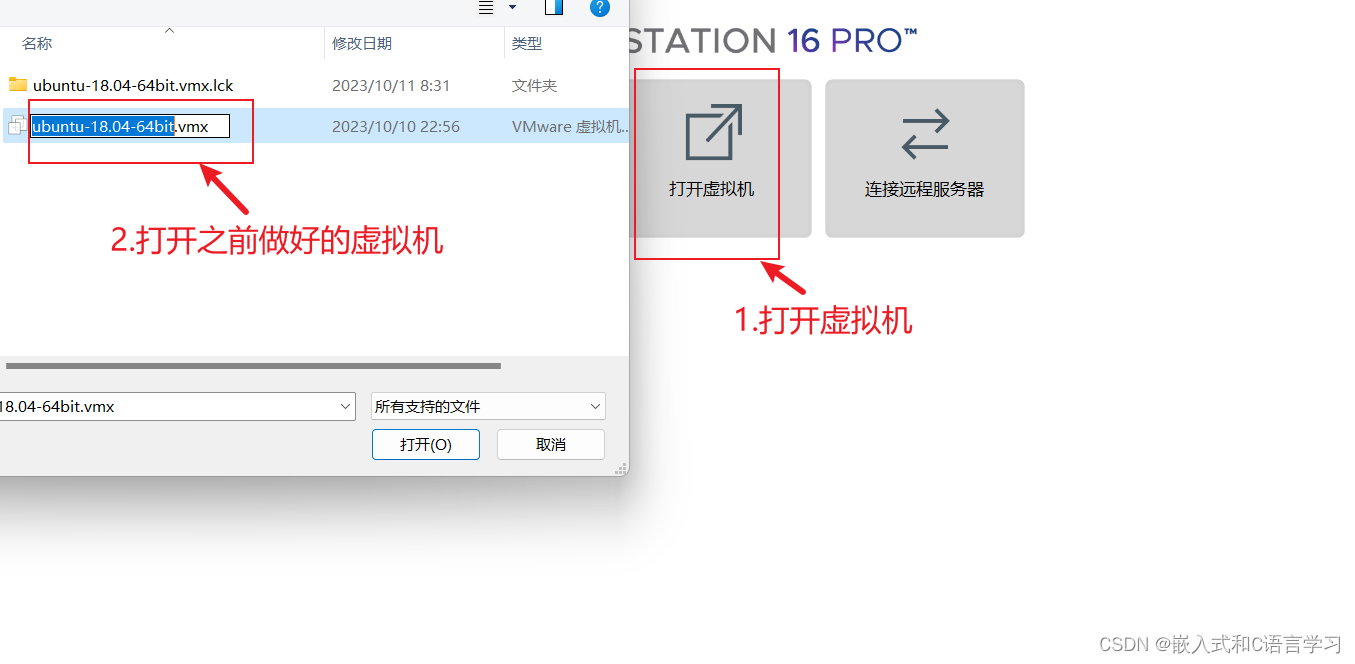
如果不想麻烦的话可以用文件里配置好的虚拟机
(2)如果想自己新建一个的话,可以直接在网上搜索Linux-ubuntu安装。网上教程很全,这里不再赘述。
3.Linux的使用
1.打开终端Ctrl+Alt+T
2.命令行提示符
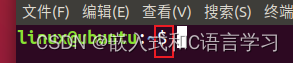
# 表示我是root
#普通用户切换到超级用户
linux@ubuntu:~$ sudo -i
[sudo] password for linux:
root@ubuntu:~##root切换到普通用户 su - 用户名
root@ubuntu:~# su - linux
linux@ubuntu:~$3.pwd 查看当前路径
linux@ubuntu:~$ pwd
/home/linux
linux@ubuntu:~$4.ls (list)
ls #显示文件
ls -a #显示文件以及隐藏文件
ls -l #以较长的格式显示文档5.cd 切换路径
~ 代替的使用用户主目录
.. 表示上级路径
. 表示当前路径
cd 相对路径
cd 绝对路径6.Tab键自动补全
7.查看文档内容
(2)more 查看比较长的文档
8.创建文件夹 mkdir
linux@ubuntu:~$ mkdir 2233一次性创建多个文件夹:
linux@ubuntu:~/2233$ mkdir -p day1/1-1/2-2/3-3/4-4/5-59.创建空文件touch
linux@ubuntu:~/2233$ touch 1.txt10.vim --->编辑器
vim 1.txt(默认)
: i
末行模式 <---- 命令模式 ------->插入模式
<-------
ESC
wq(保存退出) 3yy(复制)
w(只保存不退出) p(粘贴)
q(只退出不保存) 3dd(删除)
wq!(强制保存退出) u(撤销)
set nu(设置行号)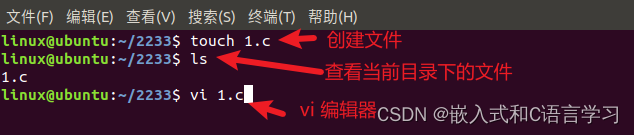

此模式下按下i键进入插入模式,如果没反应可以多按几下Esc键再按i键:
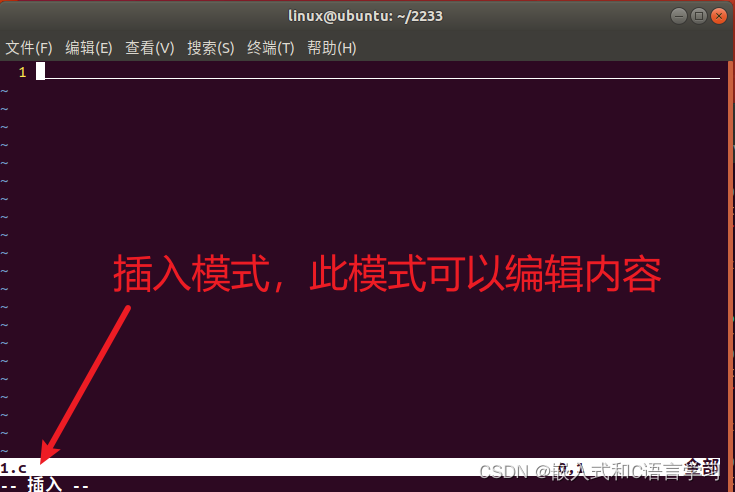
在插入模式下按Esc键回到命令行模式:
在命令行模式按下:,再输入wq(w:保存,q退出)再按回车即可退出vi编辑器
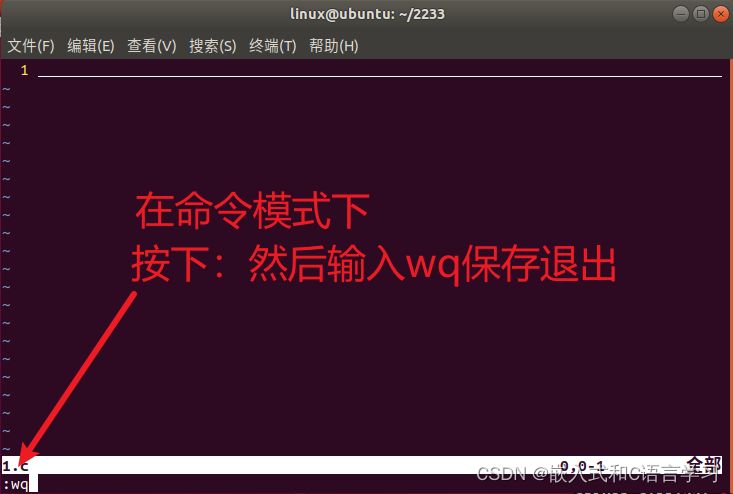
如果更改了文件的内容,不能直接输入q退出,要先保存才能退出。如果不想要更改的内容,可以输入q!强制退出,更改的内容不会保存:
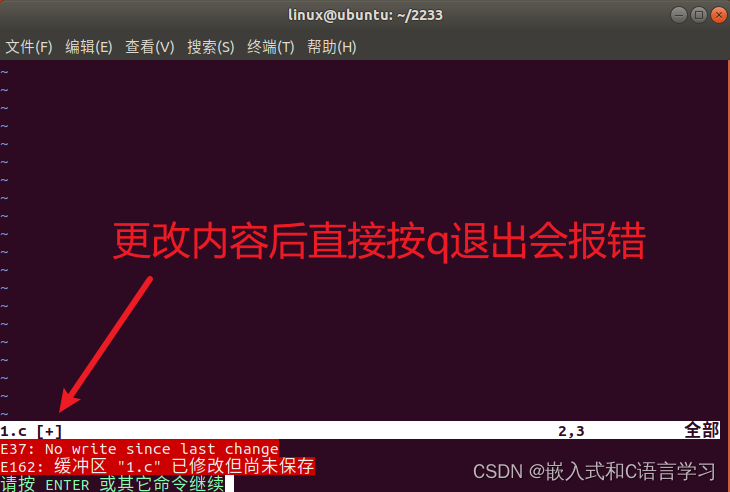
11.移动(mv)/复制(cp)/删除(rm)
# mv 您要移动的文件 目标路径
linux@ubuntu:~/23091$ mv 1.c day1/#mv 你要移动的文件夹 目标路径
linux@ubuntu:~/23091$ mv day1/ ../..:表示上一级路径。.:表示当前路径
linux@ubuntu:~/23091$ ls
1.c 1.txt day1
linux@ubuntu:~/23091$ mv 1.c new1.c #重命名
linux@ubuntu:~/23091$ ls
1.txt day1 new1.c2.cp
linux@ubuntu:~/23091$ ls day1/
1-1
# cp 你要的文件 目标路径
linux@ubuntu:~/23091$ cp new1.c day1/
linux@ubuntu:~/23091$ ls day1/
1-1 new1.c
3.rm
# rm 你要删除的文件
linux@ubuntu:~/23091$ rm new1.c2.删除文件夹


12.关机和重启
linux@ubuntu:~/23091$ shutdown -h now #关机
linux@ubuntu:~/23091$ reboot #重启






 本文详细介绍了从入门到深入的嵌入式学习路径,包括C语言基础、Linux操作、应用层开发、底层技术、AI和物联网等内容,并强调了跟随大纲自学可以在6个月内掌握。
本文详细介绍了从入门到深入的嵌入式学习路径,包括C语言基础、Linux操作、应用层开发、底层技术、AI和物联网等内容,并强调了跟随大纲自学可以在6个月内掌握。














 2637
2637











 被折叠的 条评论
为什么被折叠?
被折叠的 条评论
为什么被折叠?








